クレジットカード払いは、カード番号と3桁のセキュリティコードがあれば誰でも使用可能ですよね。
これって普通に危険ですよね?
ネットショッピングで使用しようと考えた場合、カードさえ入手してしまえば誰でも使えてしまいますから。
なので、特定のクレジットカード(※)には3Dセキュアという本人認証サービスが用意されています。
※ VISAやJCBといった主流のカードなら問題無いです。
どんなサービスなのかと言うと、決済時に本人しかわからないパスワードの入力をさせるワンステップを挟むようにするサービスです。
要は、IDやパスワードに当たる項目を一つ増やそうとする試みが3Dセキュアです。
セキュリティコードはカードを入手してしまえば誰でもわかりますが、IDやパスワードではそうもいきません。
単純ですが、安全性の高まる認証システムなわけです。
今回は、そんな3Dセキュアをイオンカードにて設定する方法・手順を紹介していこうと思います。
3Dセキュアは任意で設定する項目なので、自分で設定しないと有効にならないのですよ。
1.暮らしのマネーサイトにログインする。
まず、AEON CARDの暮らしのマネーサイトにログインします。
イオンスクエアメンバーIDとパスワードが必要なので、イオンカードを発行した際の書類を確認しましょう。
イオンカード発行時にこの辺りの設定も済ませている方が多いと思われるので、メモを残しているとしたらおそらくその書類なので。
イオンスクエアメンバーIDとパスワードがわからない場合は、ログイン画面に「ID・パスワードをお忘れの方→」という案内がありますので、その指示に従いましょう。

2.本人認証サービス(3Dセキュア)を設定する。
①セキュリティページを開く。
画面左にスクロールバーがあるので下にスクロールします。
すると、「セキュリティ」という項目がありますので、ここをクリックしましょう。
②本人認証サービス(3Dセキュア)を選択する。
セキュリティページを下にスクロールすると「安心・安全な機能」という項目があり、そこに「本人認証サービス(3Dセキュア)」があります。
これをクリックします。
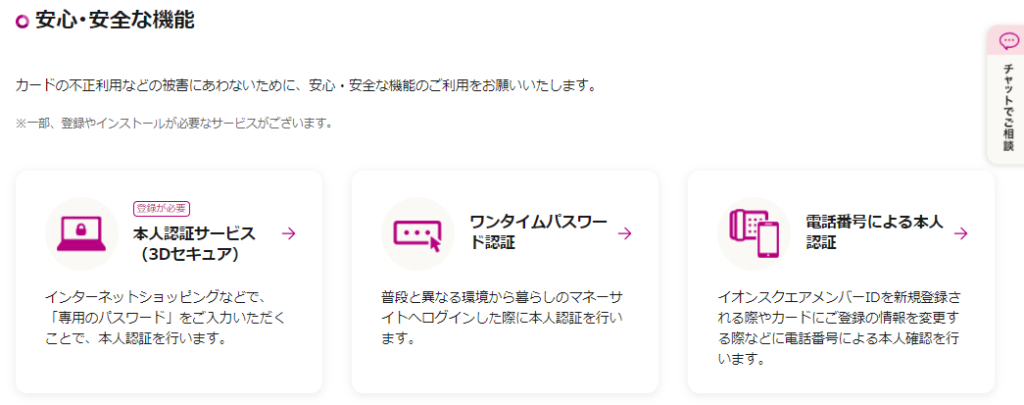
③3Dセキュアを設定する。
イオンカードの場合、ワンタイムパスワードか固定パスワードか好きな方を選べるようです。
登録された電話番号宛にパスワードを送信し、そのパスワードを入力することで本人確認を行う。
パスワードを覚えておく必要は無いのが利点。
あらかじめ自分でパスワードを設定しておき、そのパスワードを入力することで本人確認を行う。
パスワードを使い回しているとどこかから情報が漏れるリスクがある。
やりやすい方で設定しましょう。
ただ、ワンタイムパスワードは専用アプリが必要らしいので、私は固定パスワード方式にしました。
なので、以降は固定パスワード方式の場合どうなったかを記述していきます。
④SMS認証をする。
本人確認のSMS認証を求められます。
登録されている携帯電話番号が表示されるので、それで問題無ければSMS認証を済ませましょう。
制限時間は10分でした。
SMS認証ができないなら電話による認証も可能と書かれていたので、固定電話でも問題無いのではないかと思います。
⑤登録可能なカードを選択し、規約に同意する。
認証が滞りなく行われると本人認証サービスの利用申し込み画面へ移行します。
登録可能なカード一覧が表示されるので、登録したいカードにチェックを入れて、規約に目を通しましょう。
⑥パスワードとパーソナルメッセージを入力する。
パスワードと本人認証時に表示されるパーソナルメッセージを入力します。
パーソナルメッセージは好きな言葉を入力するようですが…多分ID代わりみたいなモノものです。多分。
これで設定は完了です。
登録されているメールアドレス宛に受付完了メールが届くので、それだけ確認しておきましょう。
設定自体は難しくは無いのですが、最初にどこにあるのか見つけるのが少し面倒ですね。
ちなみに、私はこうして記事を書きながら登録していたら、最後の最後でタイムアウトして最初からやり直しさせられました。
みんなも気をつけよう!(戒め)
以上、イオンカードの3Dセキュアの設定方法についての説明でした。



